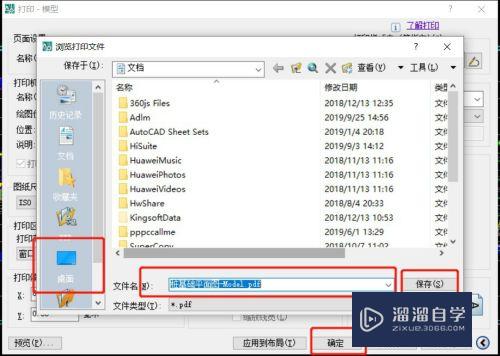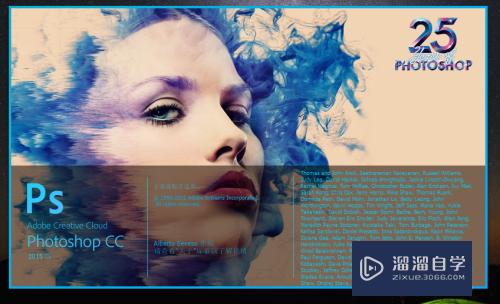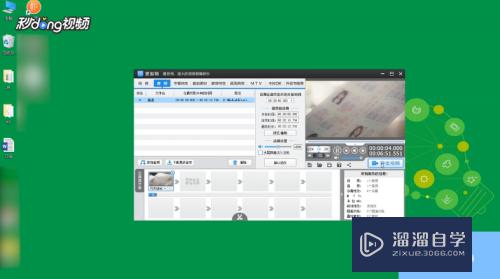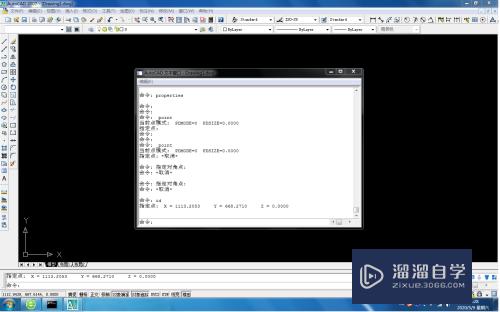如何利用Axure设计控制图片样式和转角(如何利用axure设计控制图片样式和转角图)优质
Axure rp 8设计软件中有元件库----图片元件。图片元件可以设置为椭圆形角。阴影部分。旋转等。可以利用样式控制图片显示。下面利用一个实例说明图片样式和转角功能。操作如下:
如果大家想要学习更多的“Axure RP”相关内容。点击这里可学习Axure RP课程>>

工具/软件
硬件型号:雷神(ThundeRobot)911Zero
系统版本:Windows7
所需软件:Axure RP
方法/步骤
第1步
打开Axure RP 8软件。在元件库中找到“图片”元件。拖一个到画布上。如下图所示:

第2步
选中“图片”元件。导入外部图片。并设置宽度和高度为500和400。如下图所示:

第3步
选中“图片”。设置圆角半径为“100”。如下图所示:

第4步
选中“图片”元件。勾选“阴影”。并将透明度设置为80%。如下图所示:

第5步
选中“图片”元件。设置元件角度为“30”。如下图所示:

第6步
设置页面填充色为灰色。并预览该模型页面。如下图所示:

以上关于“如何利用Axure设计控制图片样式和转角(如何利用axure设计控制图片样式和转角图)”的内容小渲今天就介绍到这里。希望这篇文章能够帮助到小伙伴们解决问题。如果觉得教程不详细的话。可以在本站搜索相关的教程学习哦!
更多精选教程文章推荐
以上是由资深渲染大师 小渲 整理编辑的,如果觉得对你有帮助,可以收藏或分享给身边的人
本文标题:如何利用Axure设计控制图片样式和转角(如何利用axure设计控制图片样式和转角图)
本文地址:http://www.hszkedu.com/70398.html ,转载请注明来源:云渲染教程网
友情提示:本站内容均为网友发布,并不代表本站立场,如果本站的信息无意侵犯了您的版权,请联系我们及时处理,分享目的仅供大家学习与参考,不代表云渲染农场的立场!
本文地址:http://www.hszkedu.com/70398.html ,转载请注明来源:云渲染教程网
友情提示:本站内容均为网友发布,并不代表本站立场,如果本站的信息无意侵犯了您的版权,请联系我们及时处理,分享目的仅供大家学习与参考,不代表云渲染农场的立场!